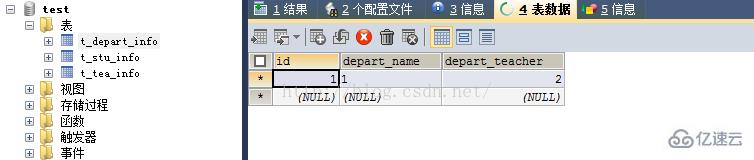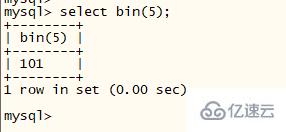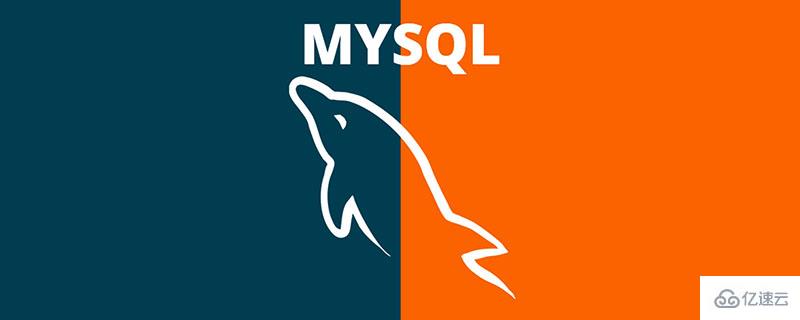前言
开发项目之前,我用的是AndroidStuio2.1.0版本,项目开发完后,按耐不住就更新编译环境了。编译环境更新至AndroidStuio2.2.2。更新完后,激动的打开AndroidStudio,原来的项目就处于如下状态:

本来以为这是更新后的正常情况,结果一直处于这种状态,然后搜索了一下网上,总结到一个简单方便的解决方法:
第一步:关闭项目,进入AndroidStudio安装目录下的gradle文件夹中,查看新版本AndroidStudio的gradle版本,如下图:
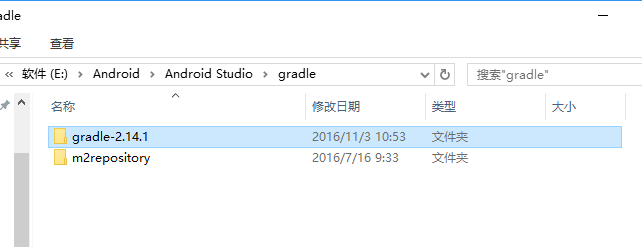
复制上面的gradle的版本号,如gradle-2.14.1
第二步:进入到开发项目的文件夹的gradle下的包装文件夹,打开文件gradle-wrapper.properties,内容如下:
重点在最后一行,把上一步复制的gradle-2.14.1替换gradle-2.1.0,替换后的代码如下:
第三步:重新打开项目,项目处理一段时间后,就会弹出如下窗口:

点击更新,然后一顿噼里啪啦一后,运行项目就可以啦。
感谢阅读,希望能帮助到大家,谢谢大家对本站的支持!